1.xlrd读取excel
请参考上篇博客https://www.cnblogs.com/shapeL/p/9075843.html
2.xlwt生成excel
安装下载:pip install xlwt
导入:import xlwt
参考:
生成excel文件test1.xls
file_name = '../dataconfig/test1.xls'
wbk = xlwt.Workbook() #初始化workbook对象
sheet = wbk.add_sheet('My_Worksheet') #创建表
sheet.write(0,0,'ok') #往单元格写入内容
wbk.save(file_name) #保存
如果对同一单元多次操作,报错
file_name = '../dataconfig/test1.xls'
wbk = xlwt.Workbook()
sheet = wbk.add_sheet('My_Worksheet')
sheet.write(0,1,'ok')
sheet.write(0,1,'hhok')
wbk.save(file_name)
报错:
Exception: Attempt to overwrite cell: sheetname='My_Worksheet' rowx=0 colx=1
解决方案:使用cell_overwrite_ok=True来创建worksheet
sheet = wbk.add_sheet('My_Worksheet',cell_overwrite_ok=True)
3.xlutils修改excel
实际场景:需要将执行结果放入特定单元格中或者对特定单元格数据进行修改
Python中一般使用xlrd(excel read)来读取Excel文件,用xlrd读取excel是不能对其进行操作的:xlrd.open_workbook()方法返回xlrd.Book类型,是只读的,不能对其进行操作;使用xlwt(excel write)来生成Excel文件,xlwt.Workbook()返回的xlwt.Workbook类型的save(filepath)方法可以保存excel文件。xlutils(依赖于xlrd和xlwt)提供复制excel文件内容和修改文件的功能,其实际也只是在xlrd.Book和xlwt.Workbook之间建立了一个管道而已。
安装下载:pip install xlutils
导入:from xlutils.copy import copy
file_name = '../dataconfig/interface.xls' rb = xlrd.open_workbook(file_name) print(type(rb)) wb = copy(rb) #管道作用:利用xlutils.copy函数,将xlrd.Book转为xlwt.Workbook,再用xlwt模块进行存储 print(type(wb)) wb.get_sheet(0).write(1,1,'ok') #通过get_sheet()获取的sheet有write()方法 wb.save(file_name)
输出结果:
<class 'xlrd.book.Book'>
<class 'xlwt.Workbook.Workbook'>
excel修改流程如图:
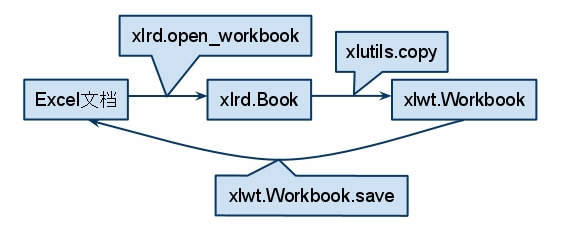
参考文档:https://www.cnblogs.com/jiangzhaowei/p/6179759.html